얼마 후Android 운영 체제로 제어되는 커뮤니케이터 또는 태블릿 컴퓨터를 구입하면 모든 소유자는 프로그램, 작업 데이터, 설정, 파일, 비밀번호 등을 저장하는 방법을 찾기 시작합니다. 자연스러운 질문이 생깁니다. "백업 복사본(" Android ")을 만드는 방법은 무엇입니까?"
태블릿과 스마트폰이 이를 실현여러 가지 방법으로. 사용 중인 뉘앙스가 많기 때문에 그 중 어느 것이 더 낫다고 주장하지는 않지만 가장 인기 있는 것은 확실히 표시할 것입니다. 항상 그렇듯이 선택은 전적으로 소유자 자신의 선호도에 달려 있습니다.

"Android" 기기를 사용하는 사람들이 저장하는 것
각 사용자는 자신의 이해를 가지고 있습니다사용된 응용 프로그램의 중요성과 작업 결과. 하나는 사랑하는 "테트리스"의 apk 파일을 잃고 싶지 않고, 다른 하나는 전화번호부에 있는 번호 목록만 걱정하고, 세 번째는 "안드로이드"의 백업 사본을 만드는 방법에 대한 옵션을 찾고 있습니다. , 모든 것을 저장합니다.
이러한 기능에 따라 동작 알고리즘도 변경됩니다. 가장 간단한 것부터 시작합시다.
숫자를 저장하는 방법
모든 모바일 장치 구현전화 목록을 파일에 업로드하고 필요한 경우 복원할 수 있는 소프트웨어 메커니즘입니다. 저장하려면 "연락처"로 이동하여 "가져오기 / 내보내기"를 선택하고 "드라이브로 내보내기"를 지정해야 합니다. 결과적으로 vcf 확장자를 가진 파일이 메모리 카드에 생성됩니다. 이것이 백업 복사본입니다. 컴퓨터에 복제하는 것이 좋습니다. 그러면 "Android"장치가 고장난 경우 번호를 잃지 않을 수 있습니다.

APK 파일 저장
종종 사실을 다룰 필요가 있습니다"Android"의 백업 복사본을 만드는 방법(시스템 데이터가 아닌 사용자가 다운로드한 파일). 예를 들어 "마켓"에서 설치된 프로그램을 저장합니다. 다행히 모두 장치에 저장되어 있어 임의의 폴더나 다른 매체로 전송할 수 있습니다. 이렇게하려면 "응용 프로그램"항목을 선택하고 상자를 선택하여 원하는 것을 저장해야하는 Clean 마스터 프로그램을 사용할 수 있습니다. Astro 앱도 꽤 기능적입니다. 도움을 받아 "Android"의 백업 복사본을 만드는 방법도 어렵지 않습니다. 설치 및 실행 후 "설정" 메뉴 - 도구 - 응용 프로그램 백업을 열고 확인란을 선택하고 같은 이름의 버튼을 클릭해야 합니다. 파일은 메모리 카드의 "backups / app" 폴더에 저장됩니다. 루트 액세스 권한이 있는 고급 사용자는 루트 "data / app" 폴더에서 apk를 복사하기만 하면 됩니다.
액세스 권한
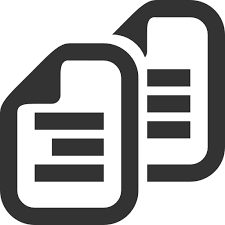
위의 모든 방법은 사실,절반 조치입니다. 그들의 도움으로 설정, 암호 등을 저장할 수 없습니다. 따라서 다른 방법을 사용하여 Android를 백업하는 방법을 살펴보겠습니다. 다시 말하지만, 두 가지 솔루션이 있습니다. 장치의 파일 시스템(루트)에 대한 전체 액세스를 사용하는 것과 그렇지 않은 것입니다. 모바일 장치를 성공적으로 조작하면 소유자는 다른 방법으로는 사용할 수 없는 시스템 파일을 삭제, 추가, 편집할 수 있습니다.
Android 백업 방법 배우기,또한 전체 제어를 위해 루트 권한을 얻는 문제를 참조하십시오. 이렇게 하면 "Android"의 백업 복사본을 만드는 방법을 쉽게 알아낼 수 있는 것을 포함하여 가능성이 크게 확장됩니다. 가장 안전한 방법 중 하나는 Framaroot 프로그램입니다.
타이타닉 복사
파일 시스템에 대한 액세스 권한을 얻은 후백업("Android")을 만드는 방법을 배울 수 있습니다. W3bsit3-dns.com은 Titanium Backup 프로그램을 다운로드할 수 있는 잘 알려진 포럼입니다. 모든 것을 얻고 즉시 MoDaCo Plus 버전에 관심이 있는 사람들은 기본 기능으로 간단한 사본 생성에 충분합니다. 시작 후 "백업" 탭을 열어야 합니다. 빨간색으로 강조 표시된 시스템 프로그램을 포함한 모든 프로그램 목록이 나타납니다. 다음으로 원하는 응용 프로그램을 선택하고 가리켜야 합니다. 작업을 선택할 수 있는 메뉴가 표시됩니다. 사용자는 프로그램 데이터를 저장(복사), 고정 또는 삭제할 수 있습니다. 여기에서 표준 수단으로는 수행할 수 없는 발신/수신 전화 목록을 파일에 저장할 수도 있습니다. 때로는 수요가 많은 것으로 밝혀졌습니다.
덜 흥미로운 것은 만드는 방법에 대한 질문입니다.컴퓨터의 백업 사본("Android"). 사실 이것은 아주 간단하게 이루어집니다. Titanium을 통해 저장된 모든 데이터는 메모리 카드의 "TitaniumBackup" 폴더에 있습니다. 즉, 저장 모드에서 장치를 개인용 컴퓨터에 연결하고 파일 관리자 또는 탐색기를 통해 SD 카드를 열고 위의 디렉토리를 찾아 하드 디스크에 복제하면 충분합니다. 앞으로 메모리 카드를 교체하거나 포맷할 수 있지만 폴더를 제자리에 놓고 티타늄을 시작하면 이전에 저장한 모든 것을 복원할 수 있습니다. 이 백업 소프트웨어는 가장 인기 있고 사용하기 쉬운 소프트웨어 중 하나입니다. 이 훌륭한 도구를 무시하고 "Android"장치의 작업에 대한 연구를 진행하는 것은 거의 불가능합니다.

백업 방법("Android")
시스템 파일에 대한 루트 액세스 권한이 없으면 장치에 복사본을 만들 수도 있습니다. 이러한 기회는 운영 체제 자체와 타사 응용 프로그램을 통해 제공됩니다.
첫 번째 경우에는 사용자만 필요합니다.Gmail 리소스에 사서함(계정)을 생성하기만 하면 됩니다. 그런 다음 프로그램, 설정, 전화번호부 및 모든 관련 소프트웨어를 Google 서버에 복사하는 메커니즘을 사용할 수 있습니다. 이렇게 하려면 계정("설정" - "계정")을 활성화하고 사용자 이름과 암호를 지정하고 동기화도 할당해야 합니다. 그런데 후자는 자동으로 활성화됩니다. "복원 및 재설정" 섹션에서 "데이터 복사"를 활성화하여 모든 것을 수동으로 복사할 수 있습니다. 이 계정에 대한 로그인 매개변수가 입력된 모든 장치에 저장된 모든 것을 반환할 수 있습니다. 이를 위해 "자동 복구"항목이 사용됩니다.

원칙적으로 이 방법은 매우 효과적이며,그러나 큰 스트레칭으로 이상적인 것으로 간주 될 수 있습니다. 특히 인터넷에 접속하지 않으면 복구가 불가능합니다. 그리고 응용 프로그램 배포에 필요한 볼륨을 고려하면 액세스도 무제한 고속이어야 합니다. 마지막으로 주요 단점은 데이터를 원격 서버에 저장한다는 것입니다.
모든 전화번호, SMS 문자, 비밀번호은행 시스템과 아마도 벌거벗은 아내의 사진이 공개될 것입니다. 암호화를 원하는지 여부는 모든 사람이 스스로 결정할 수 있습니다. Google 백업의 대안으로 G Cloud Backup 소프트웨어를 사용할 수 있습니다. 이것은 계정을 만들어야 하는 것과 동일한 클라우드 스토리지입니다. 1.2GB의 데이터를 저장할 수 있으며 "프로모션"에 참여하여 가능성을 높일 수 있습니다.

모든 것의 사본
루트 액세스 권한을 얻은 후 CWM을 설치할 수 있습니다.사용자 정의 복구. 스마트폰 및 태블릿의 모델마다 다르기 때문에 여기에서 설치 및 선택 방법을 지정할 수 없습니다. 모든 것이 잘 되었다면 장치를 켤 때 FastBoot를 시작하고(볼륨 로커와 전원 버튼을 길게 누름) 작업 목록에서 "SD로 백업"을 선택합니다.












